Maison >Les sujets >word >Comment définir les points de suspension dans la table des matières dans les documents Word
Comment définir les points de suspension dans la table des matières dans les documents Word
- 藏色散人original
- 2020-10-29 11:24:4239224parcourir
Comment définir les points de suspension de la table des matières du document dans Word : double-cliquez d'abord pour ouvrir le logiciel Word ; puis tapez le contenu du chapitre de la table des matières "Chapitre 1..." où vous devez créer un tableau. du contenu ; puis appuyez sur la touche [Tab] après le contenu du chapitre. Et enfin, dans la boîte de dialogue [Tab Stop], recherchez [Tab Stop Position] et cliquez sur [Align Right].

Recommandé : "Tutoriel Word"
Double-cliquez pour ouvrir le logiciel Word.
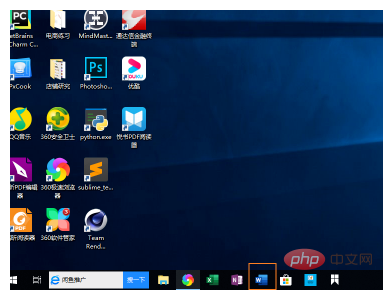
Recherchez [Ouvrir] dans la barre d'outils gauche du logiciel Word, sélectionnez [Ce PC], puis cliquez sur [Documents] pour afficher la boîte de dialogue du dossier, sélectionnez le Word souhaité document.
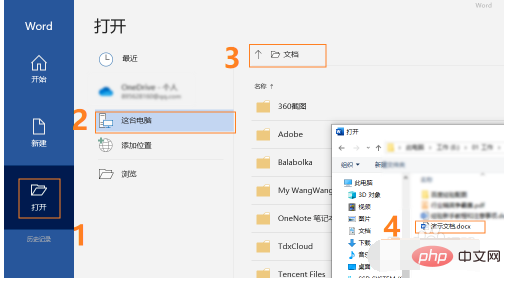
Aux endroits où vous devez faire une table des matières, tapez le contenu des chapitres de la table des matières "Chapitre 1...", "Chapitre 2.. .", "Chapitre 3...", etc., appuyez sur la touche [Tab] après le contenu du chapitre et écrivez le numéro de page.
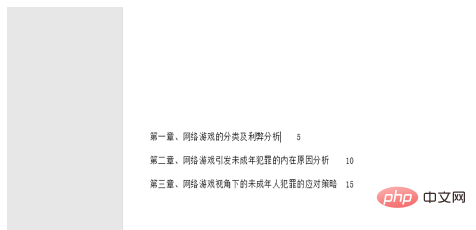
Sélectionnez ensuite le contenu du chapitre et le numéro de page, recherchez l'onglet [Accueil], cliquez sur la petite flèche dans le coin inférieur droit de [Paragraphe], la boîte de dialogue [Paragraphe] apparaîtra, sélectionnez [Copier] Epitope].
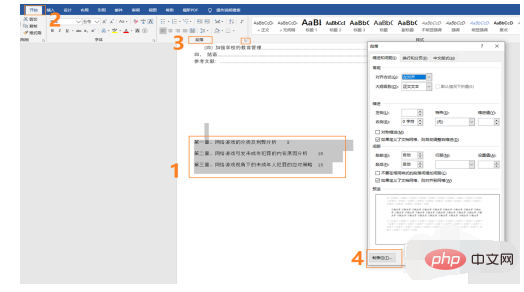
Dans la boîte de dialogue [Tab Stop], recherchez [Tab Stop Position], entrez « 45 », cliquez sur [Align Right] et sélectionnez le caractère de repère approprié. Cliquez sur OK. .
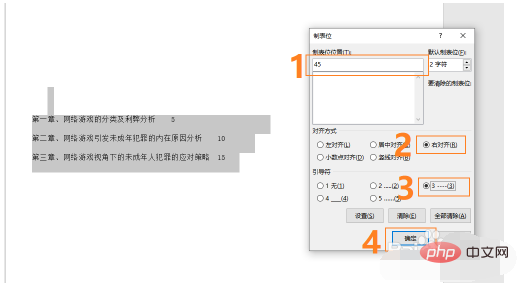
Après avoir terminé les étapes ci-dessus, vérifiez si le répertoire est correct, si la longueur des points de suspension du répertoire est appropriée et si la forme du caractère guide répond aux exigences.
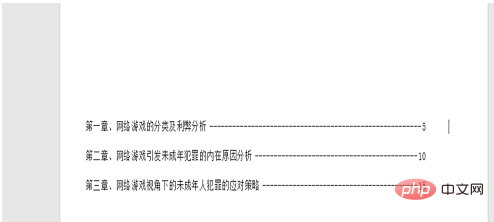
Ce qui précède est le contenu détaillé de. pour plus d'informations, suivez d'autres articles connexes sur le site Web de PHP en chinois!

